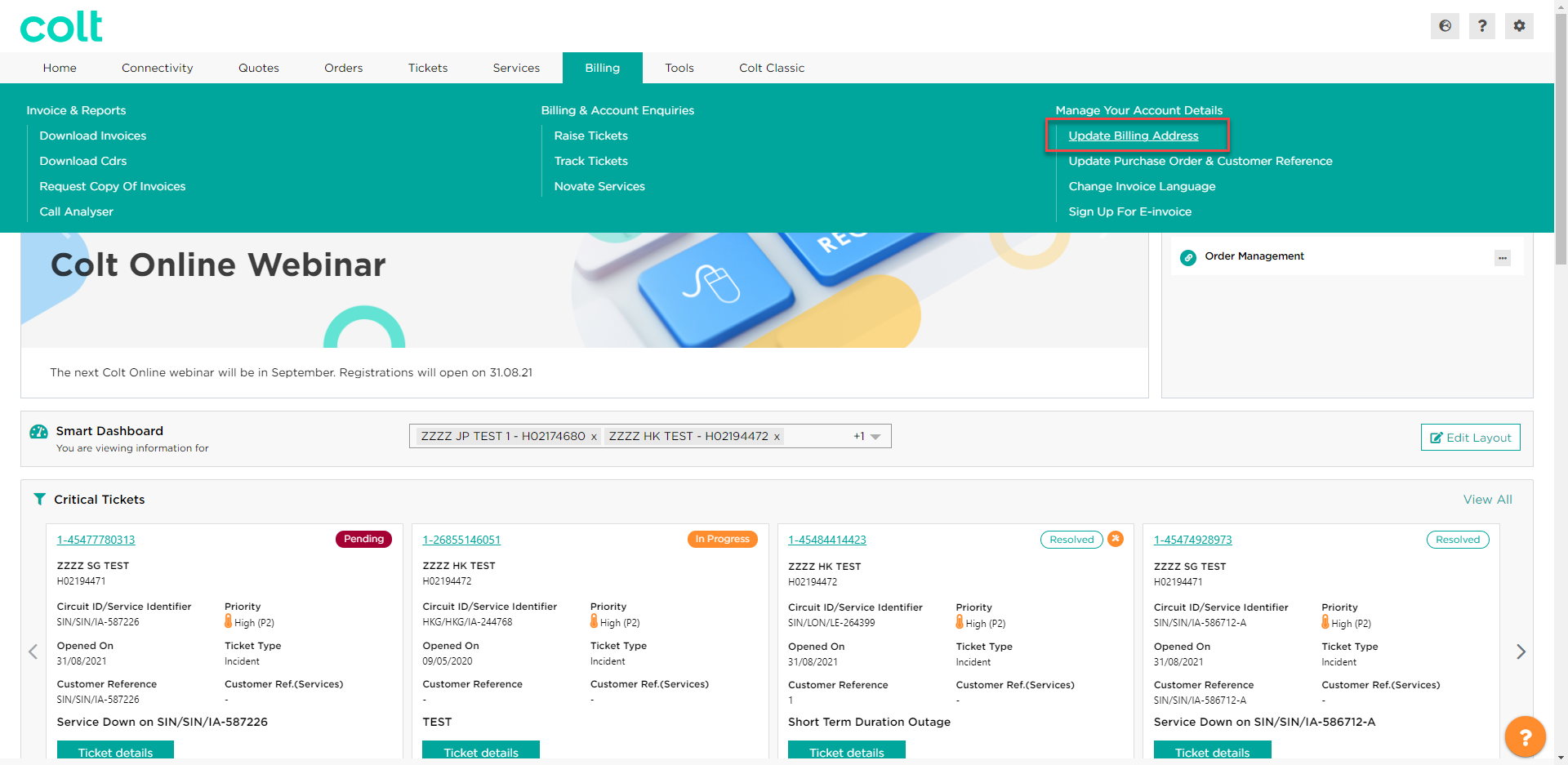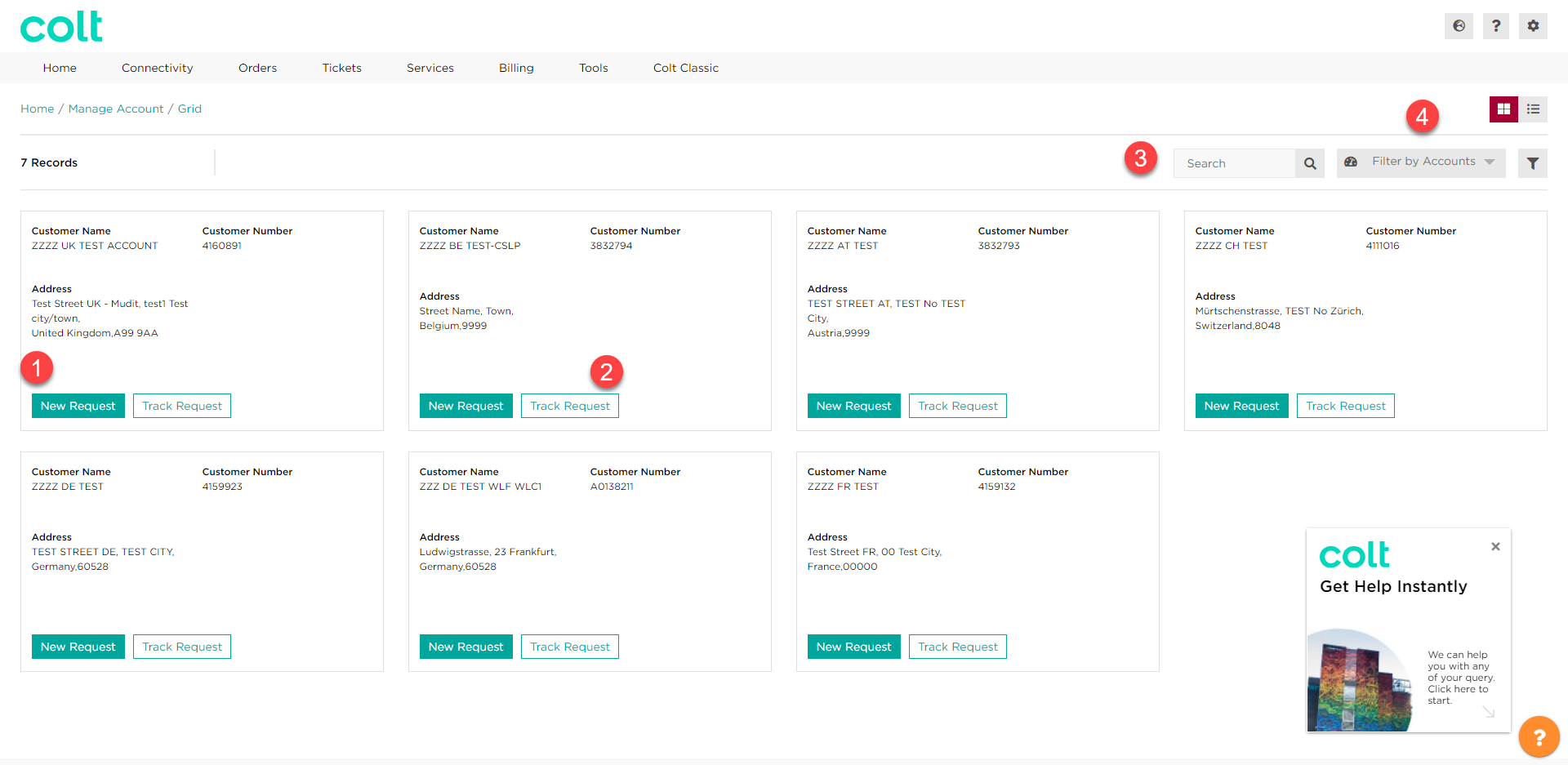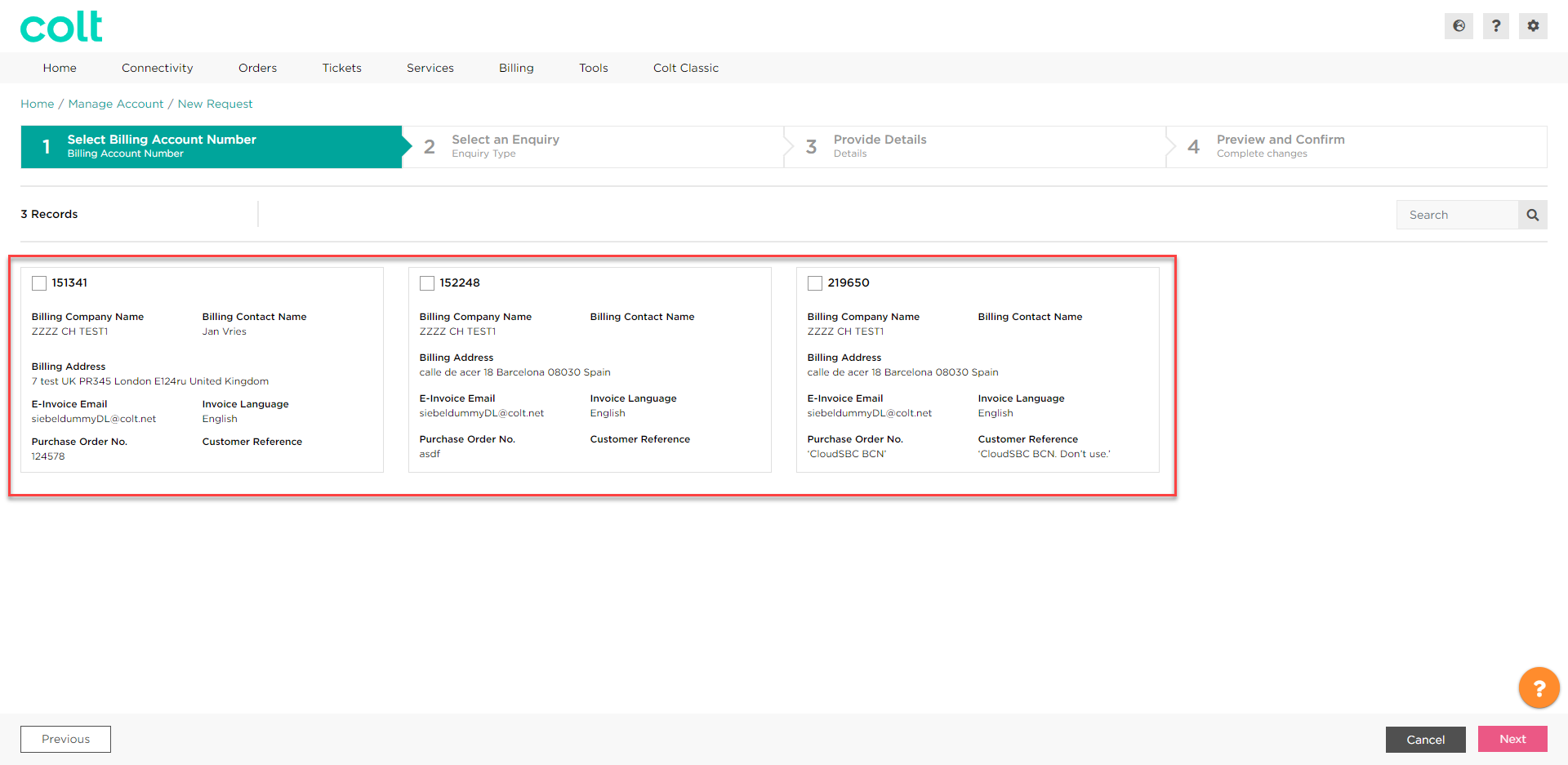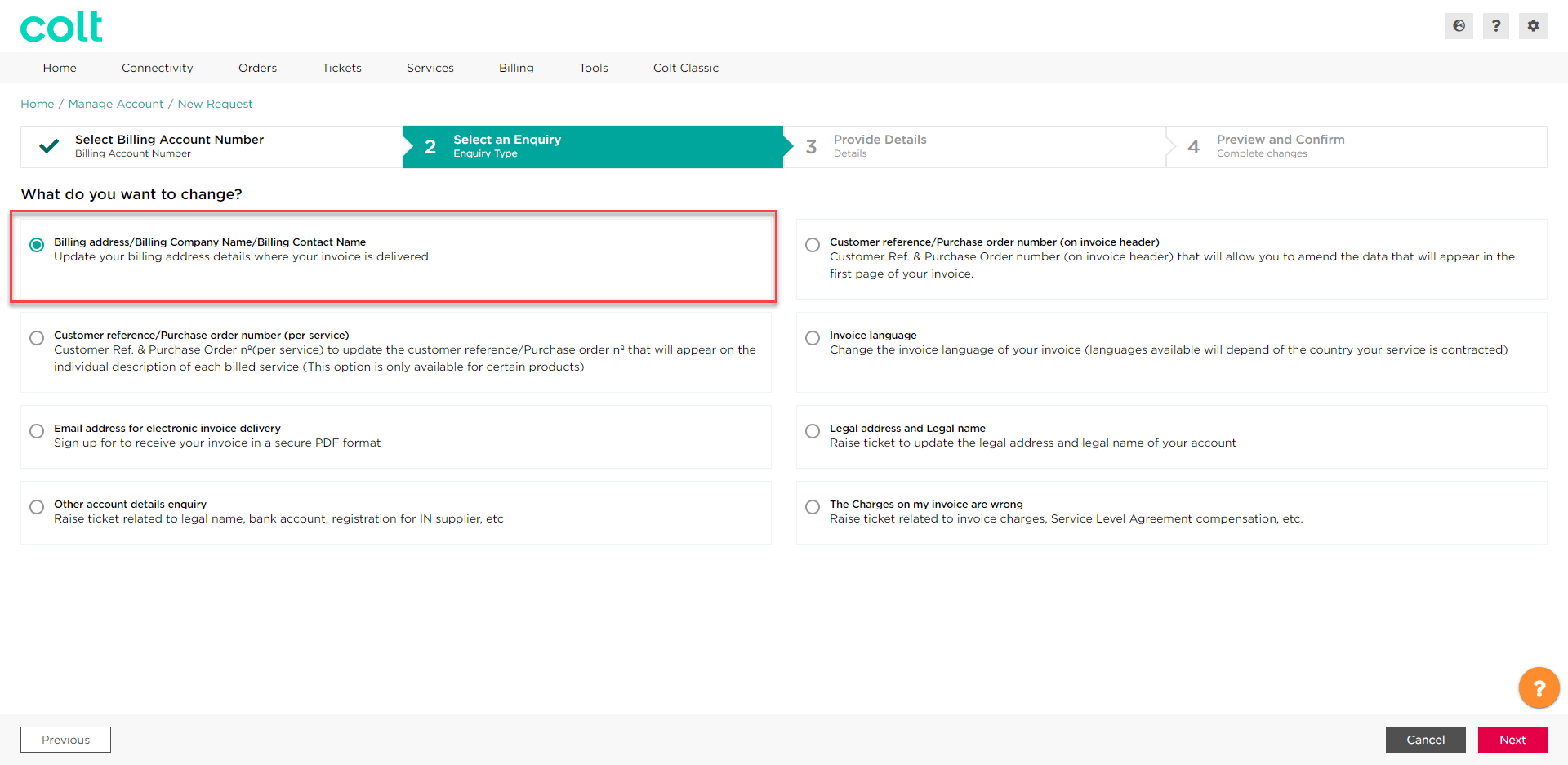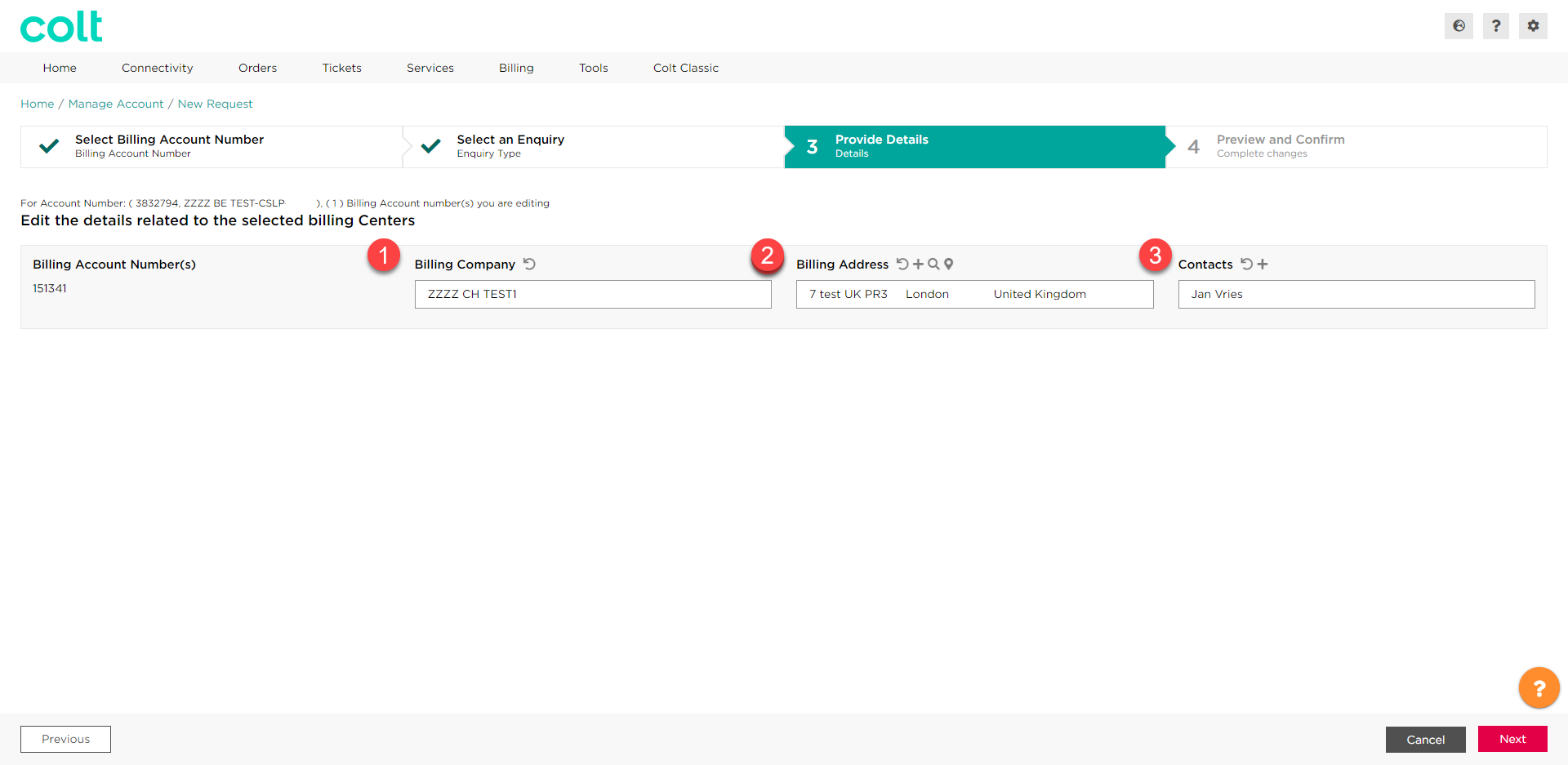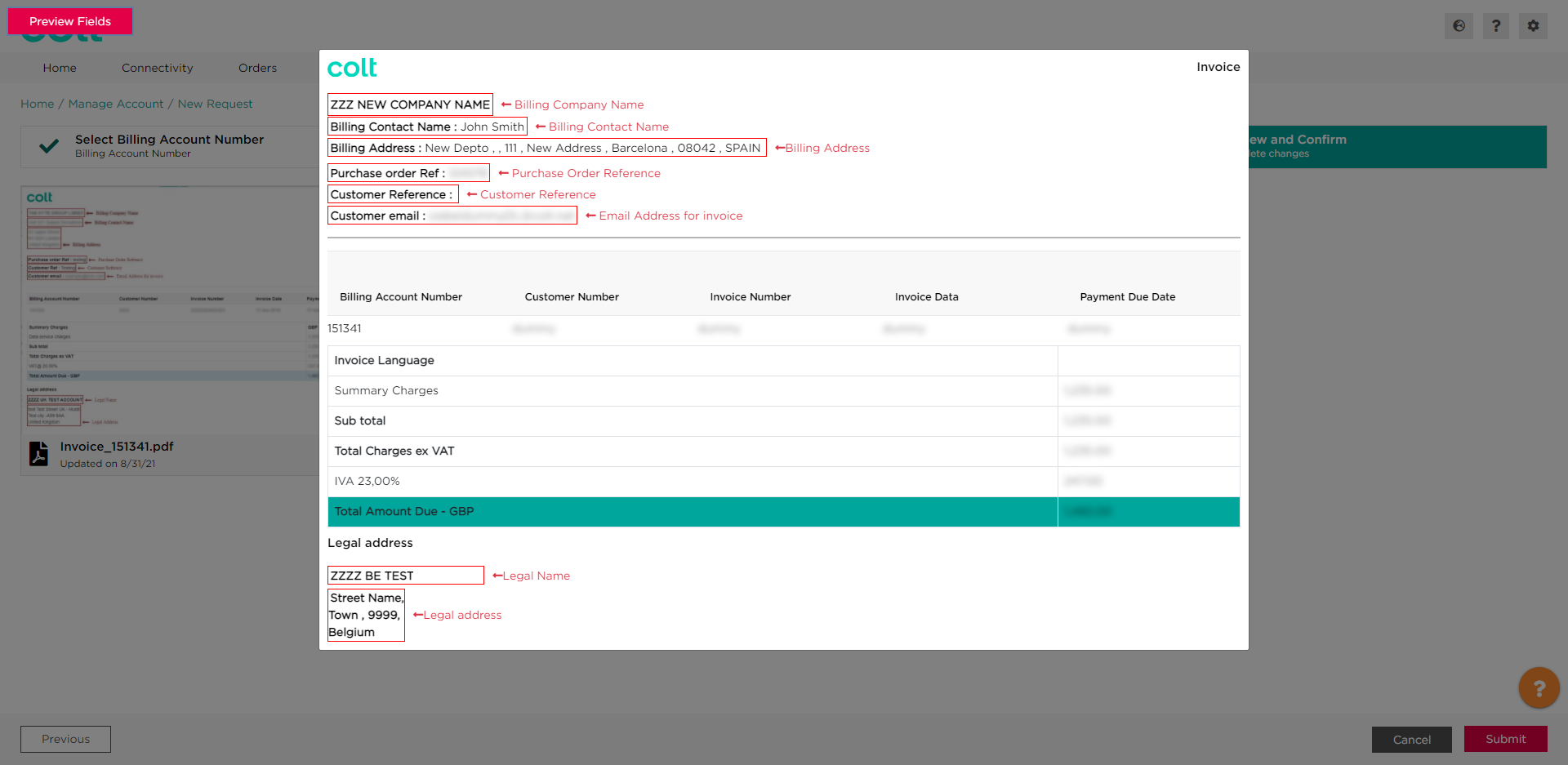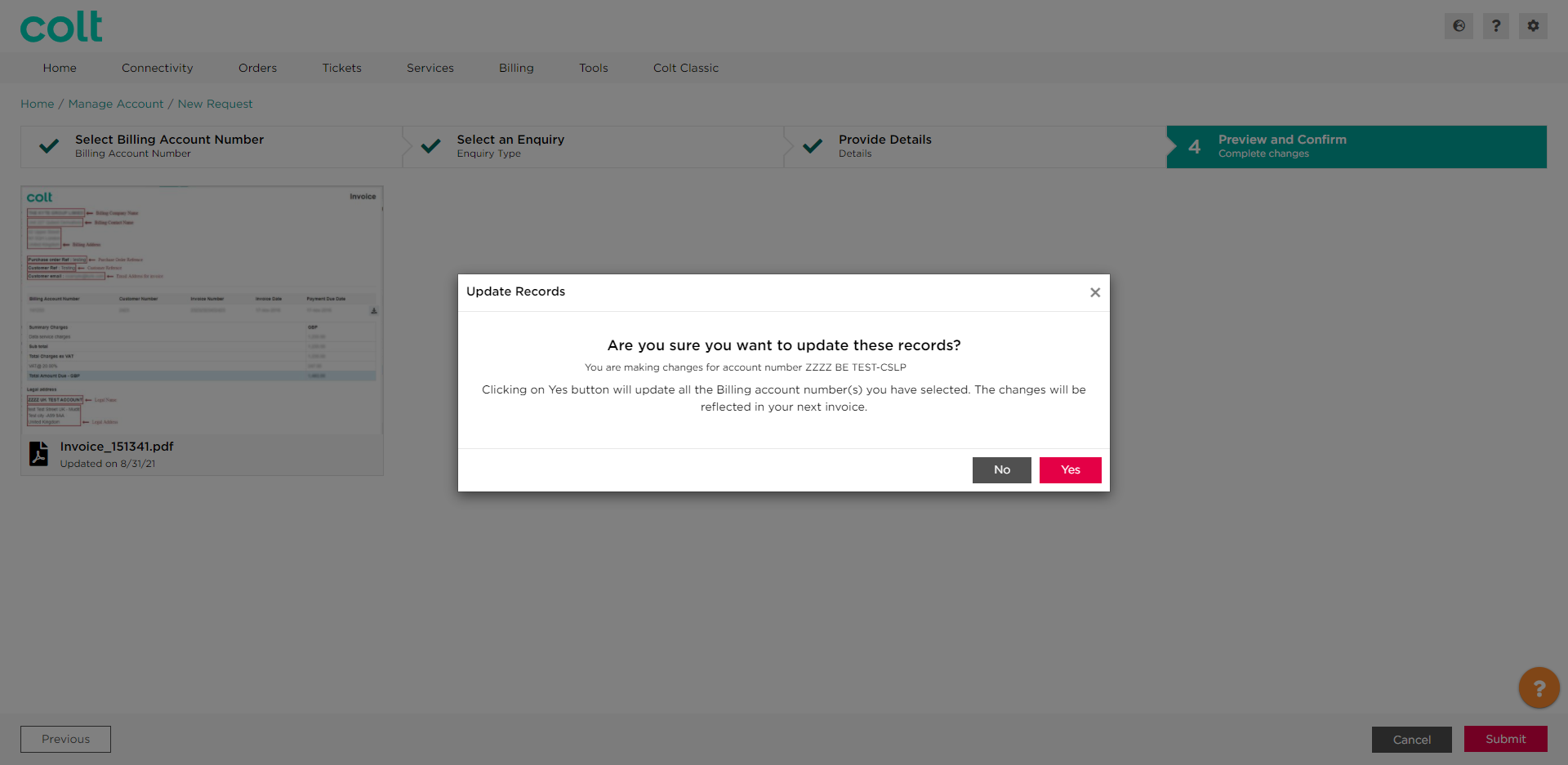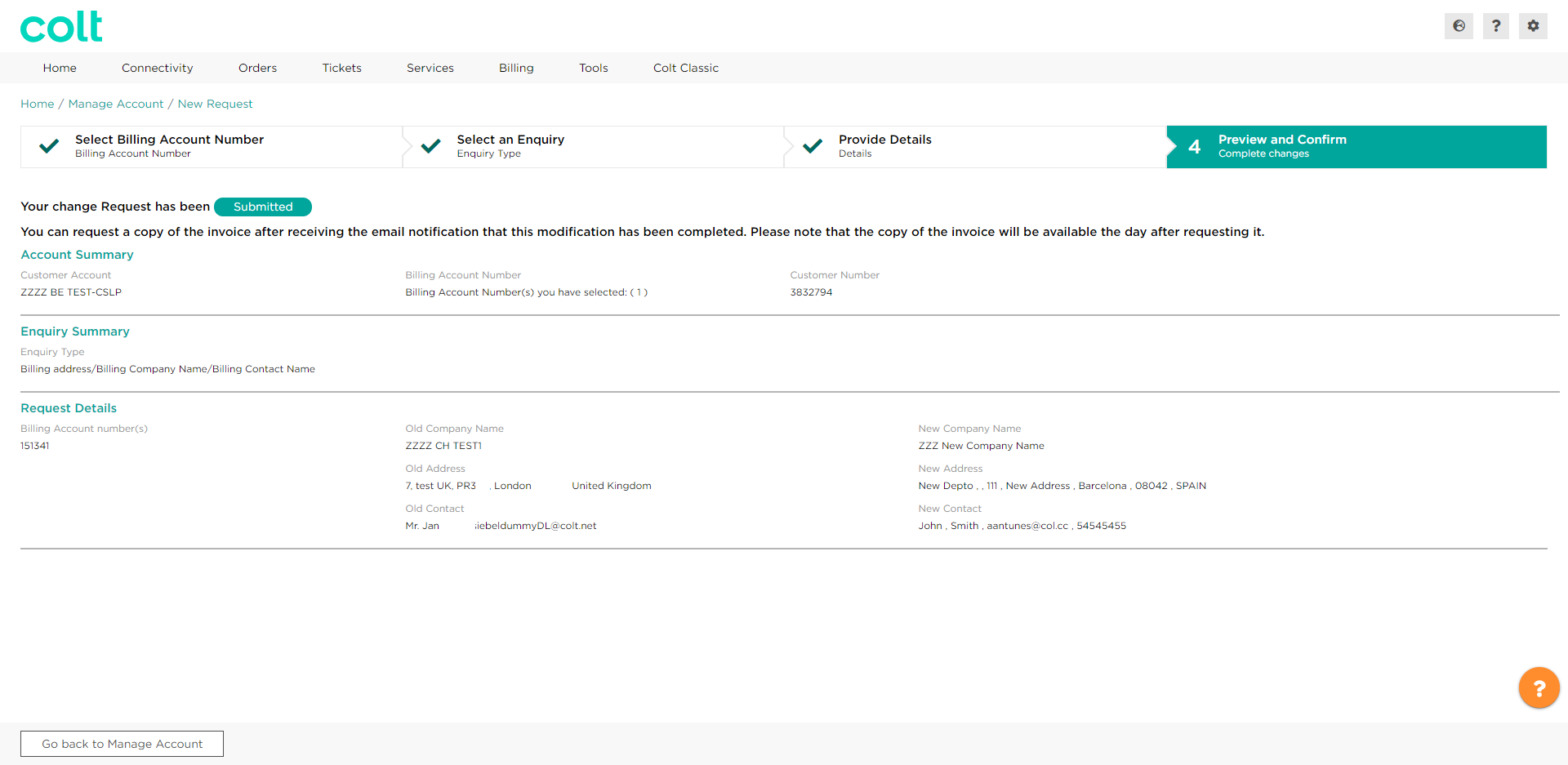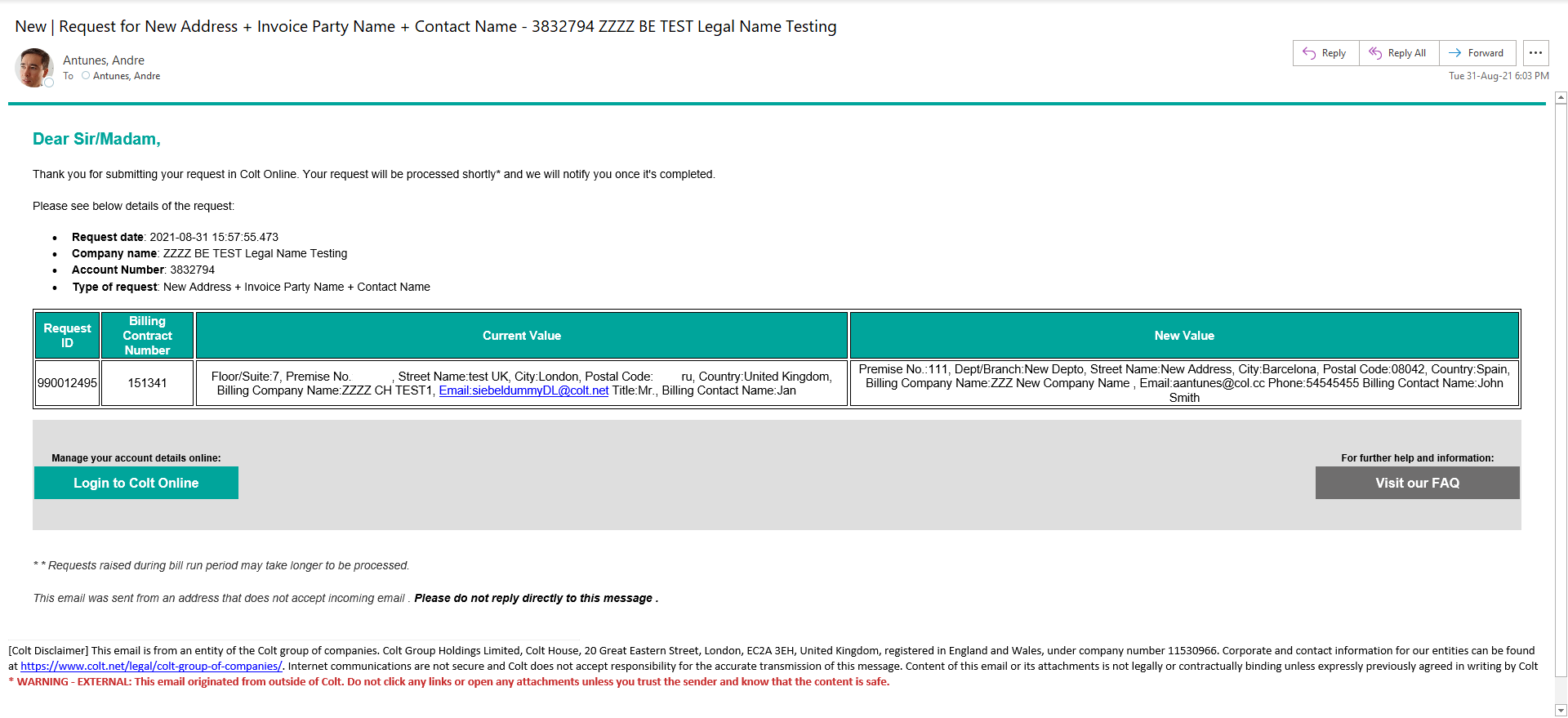¿Cómo se actualiza una dirección de facturación?
- ¿Cómo actualizar la configuración de tu perfil?
- ¿Cómo activar el inicio de sesión único en Colt Online ?
- ¿Qué opciones hay disponibles en Colt Online ?
- ¿Qué notificaciones/suscripciones están disponibles en el módulo de gestión de contactos?
- ¿Cómo funcionan las suscripciones y el módulo de gestión de contactos en colt online?
- ¿Cómo puedo ver las notificaciones/suscripciones que he configurado para recibir de colt?
- ¿Qué es Trabajos Programados ?
- ¿Qué es el Portal de Gestión de Pedidos?
- Colt Operator Connect Management Portal for Partners
- Assign a role to an existing user
- Remove the role of a user
- Modify the account group of the user
- Create a new users and assign the IPG role
- Colt Versa SD WAN & SASE – External Service Guide
- Ethernet VPN- External Service Guide
- Ethernet Line- External Service Guide
- Wave – External Service Guide
- SIP Trunking - Guía de servicios externos
Vaya a la sección de facturación de la barra de menú y seleccione la opción Actualizar dirección de facturación.
Se abrirá la página de gestión de cuentas donde podrá ver y gestionar las cuentas asociadas a su perfil de Colt Online . Siga los siguientes pasos para actualizar los datos de su dirección de facturación:
1- Haga clic en Nueva solicitud (1) para ver sus números de cuenta de facturación y actualizar sus datos. ¿No encuentra su cuenta? Utilice la página Caja de búsqueda (3) para buscar o utilizar el Filtro inteligente (4) para filtrar las cuentas que aparecen en la pantalla
Haga clic en Nueva solicitud (1) para continuar
Nota: Haga clic en " Track Request " para ver los cambios anteriores realizados en su cuenta.
Colt Online mostrará la lista de números de cuenta de facturación relacionados con la cuenta seleccionada en la pantalla anterior.
Esta página le permitirá ver los detalles de la cuenta de facturación actual como la dirección de facturación (incluyendo el nombre de la empresa de facturación y el nombre del contacto de facturación), el correo electrónico de la factura electrónica, la referencia 顧客 , el número de orden de compra y el idioma de la factura.
Utilice el para filtrar los datos si es necesario.
2- Seleccione el Número de Cuenta de Facturación que desea actualizar y haga clic en Siguiente
3- Selecciona el tipo de cambio que quieres solicitar y haz clic en Siguiente
4- En la siguiente pantalla podrás actualizar los siguientes datos
- Empresa facturadora (1) Es el nombre de la empresa que aparecerá en la dirección de entrega de la factura en la cabecera de la misma
- Dirección de facturación (2) Esta es la dirección de entrega de la factura que aparecerá en la cabecera de la misma
- Utilice para añadir una nueva dirección
- Utilice la búsqueda de una dirección existente
- Utilice la utilización de la dirección legal actual como dirección de facturación
- Contactos (3) Esta es la persona de contacto que aparecerá en la dirección de facturación de la factura
- Utilice para añadir un nuevo contacto
- Utilice el para actualizar el campo a los valores originales
Haga clic en Siguiente
5- Se mostrará una vista previa de su factura. Compruebe si los datos son correctos y haga clic en Enviar
6- Aparecerá una ventana emergente de confirmación, haga clic en sí para confirmar.
7 - Una página de confirmación confirmará que su solicitud ha sido enviada con éxito
Se enviará una notificación a su buzón con los detalles de su solicitud.
Vea el siguiente vídeo para una breve demostración